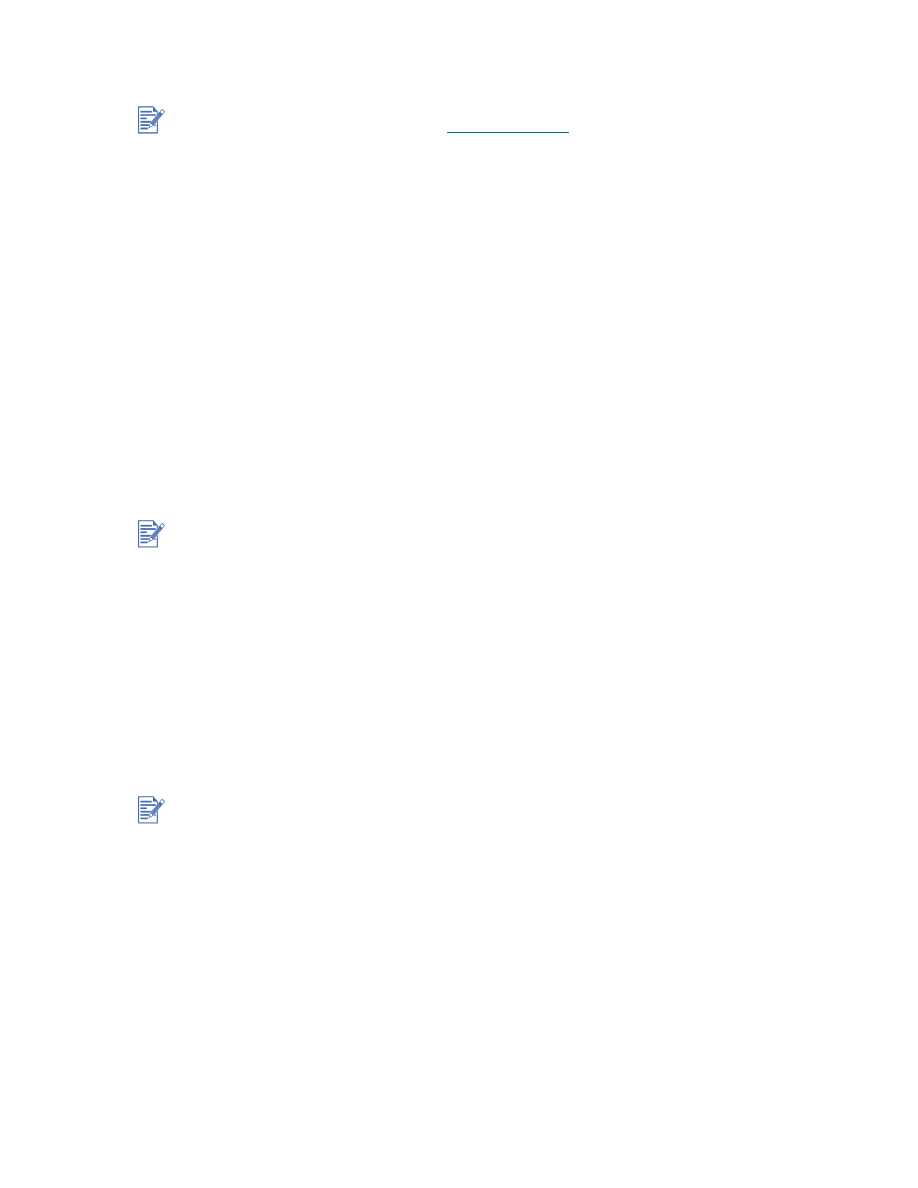
Voor Macintosh
U kunt uw printer aansluiten op de USB-poort van Apple-computers met Mac OS 8.6 of hoger.
Voor de aansluiting op andere modellen zonder USB-poort kunt u de Macintosh aansluiten
op een HP Jetdirect-printserver (Jetdirect 300x) of contact opnemen met Apple voor
USB-mogelijkheden.
Mac OS 8.6, 9.x en OS X Classic
1
Plaats de Starter-CD in het cd-romstation en dubbelklik op het CD-pictogram op het
bureaublad van de Mac.
2
Dubbelklik op het pictogram van het installatieprogramma voor het
Mac-besturingssysteem dat u gebruikt.
3
Volg de aanwijzingen op het scherm om de installatie te voltooien.
4
Sluit de USB-kabel aan op de computer en de printer.
Voor de installatie van printersoftware op een computer met Windows XP 64-bits moet u de
printersoftware eerst downloaden op
http://www.hp.com
.
Nadat u de hardware-installatie heeft voltooid, start de wizard Nieuwe Hardware gevonden
automatisch het installatieprogramma. U kunt nu onderdelen installeren die niet bij het
stuurprogramma horen zoals de Werkset.
Mac OS X Classic is een Mac OS X-functie waarmee applicaties voor Mac OS 9.x op een
Mac OS X-computer kunnen worden gebruikt. Mac OS X Classic-applicaties hebben een
Mac OS 9.x-gebruikersinterface.
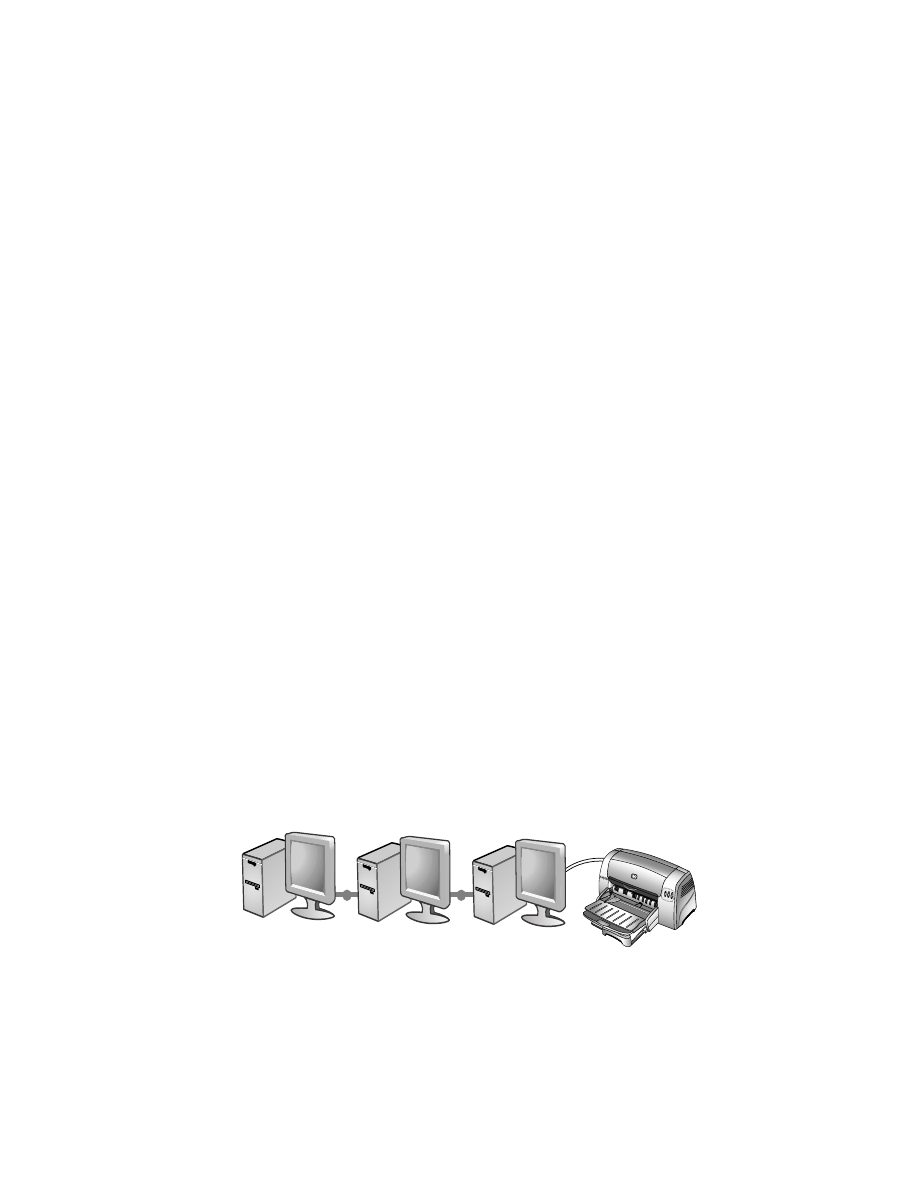
NLWW
2-4
Volg onderstaande stappen om de printer in te stellen als de standaardprinter van
de computer:
1
Selecteer de Kiezer in het Apple-menu.
2
Selecteer hp deskjet xx links boven in de Kiezer. xx verwijst naar de versie van het
huidige printerstuurprogramma.
3
Selecteer 9300 rechts boven in de Kiezer
4
Sluit de Kiezer.
Mac OS X
1
Plaats de Starter-CD in het cd-romstation en dubbelklik op het CD-pictogram
op het bureaublad van de Mac.
2
Dubbelklik op het pictogram van het installatieprogramma.
3
Volg de aanwijzingen op het scherm om de installatie te voltooien.
4
Sluit de USB-kabel aan op de computer en de printer.
5
Open het Afdrukcentrum.
6
Klik op de knop Printer toevoegen.
7
Selecteer USB in het menu.
8
Selecteer dj9300 in de lijst met printers.
9
Klik op de knop Toevoegen.
Volg onderstaande stappen om de printer in te stellen als de standaardprinter van
de computer:
1
Open het Afdrukcentrum.
2
Klik op dj9300.
3
Kies één van de volgende opties:
• In het menu Printers selecteert u Als standaard instellen.
• Druk op Command + D.
De printernaam wordt in vette letters weergegeven of er verschijnt een blauwe stip naast
de printernaam om aan te geven dat de printer de standaardprinter is.